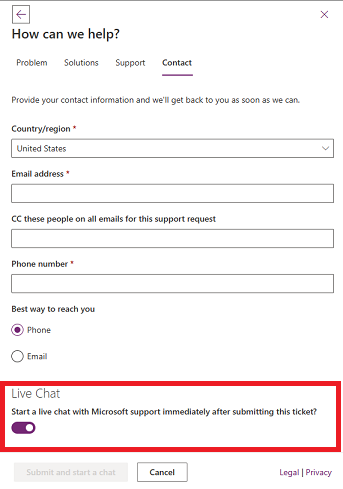Vytvoření lístku podpory
Před vytvořením lístku podpory můžete vyhledat obsah ve Fabric pomocí podokna nápovědy ve Fabric. Na stránce
Požadavky
Uživatelé můžou vytvořit lístky podpory, pokud mají jednu z následujících rolí zabezpečení nebo licencí:
Správce role Microsoft Entra
Správce prostředí (nebo role správce systému v Dataverse)
Správce společnosti
Správce fakturace
Správce služeb
Správce služeb CRM
Správce organizace CRM
Správce zabezpečení
Delegovaný správce partnera
Správce SharePointu
Správce Teams
Správce Exchange
Správce sítě
Správce dodržování předpisů
Správce helpdesku
Uživatelé Power BI Pro můžou vytvářet lístky podpory pro Power BI.
Uživatelé systému Fabric mohou vytvářet podpůrné požadavky pro produkty Fabric.
Postup vytvoření lístku podpory
Postup vytvoření lístku podpory se liší v závislosti na vaší roli.
V horním řádku nabídek vyberte otazník (?) a otevřete podokno nápovědy Fabric. V podokně nápovědy můžete vyhledat obsah z Microsoft Learn a různých komunit úloh Fabric.
Poznámka
Správci můžou také přejít do centra pro správu Power Platform (PPAC) s přihlašovacími údaji správce a vytvořit lístek podpory.
Na kartě Další prostředky vyberte Získat nápovědu Microsoftu.
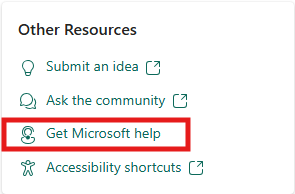
Poznámka
Pokud správce nastaví odkaz na interní helpdesk, , jak je popsáno tady, zobrazí se odkaz na helpdesku. Správci se ale vždy přesměrují na část Nápověda a podpora na portálu pro správu .
Na portálu pro správu přejděte na Nápověda a podpora a klikněte na Nová žádost o podporu.
Vyberte produkt, u kterém dochází k problému.
Vyplňte popis problému a vyberte šipku vpravo od textového pole. Zobrazí se řešení odpovídající popisu problému.
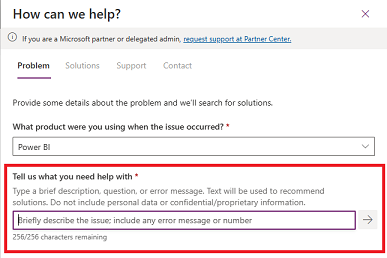
Pokud nenajdete správné řešení, odpovězte na několik dalších otázek a podívejte se na možná řešení vašeho problému. Vyberte příslušné řešení a podívejte se, jestli vás obsah úspěšně provede opravou.
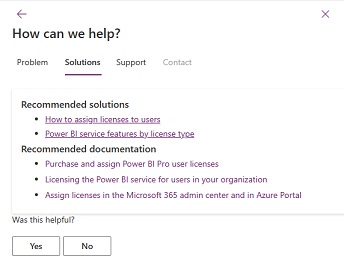
Pokud pokyny váš problém nevyřeší, posuňte se dolů, vyberte Dalšía pak vyberte plán podpory. Můžete vybrat buď pomocí předplatného Microsoft Fabric, nebo plánu sjednocené podpory nebo plánu podpory Premier.
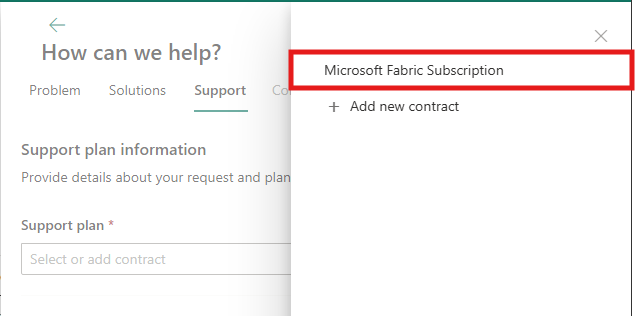
Pokud máte plán podpory
Unified nebo Premier , který se nezobrazuje vplánu podpory, vyberte Přidat nový kontrakt a vyplňte pole. Pokud neznáte své ID přístupu nebo smlouvy, nebo máte zájem o nákup smlouvy sjednocené podpory, obraťte se na správce služeb nebo Customer Success Account Managera (CSAM).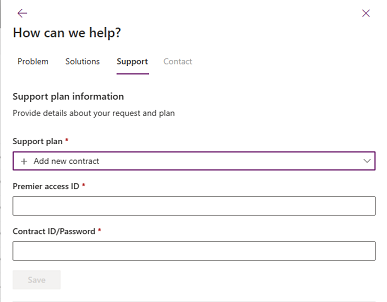
Spropitné
- Pro ID smlouvy/heslo zadejte ID smlouvy Unified nebo Premier.
- ID smlouvy / Heslo se automaticky nastaví na ID smlouvy Unified nebo Premier. Pokud jste při registraci online na portálu Unified/Premier změnili heslo, měli byste místo ID smlouvy použít aktualizované heslo.
Pokud pokyny váš problém nevyřeší, posuňte se dolů, vyberte Dalšía pak vyplňte pole na kartě Podpora.
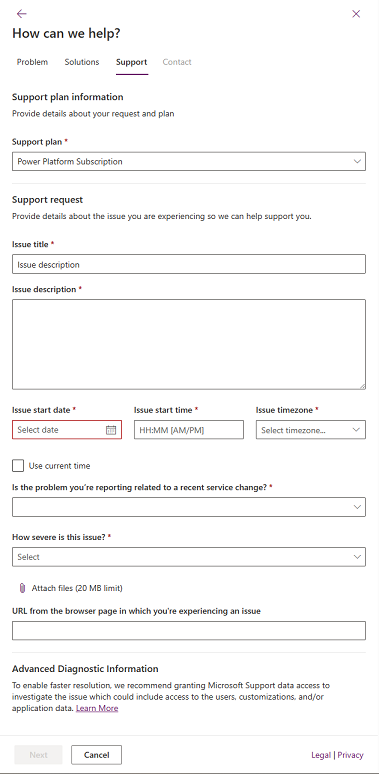
Živý chat
Uživatelé, kteří otevřou případy podpory prostřednictvím PPAC, můžou vidět možnost zahájit živou chatovou relaci se zástupcem podpory Microsoftu. Možnost zahájit živý chat se zobrazí na stránce Kontakt.